 แป้นพิมพ์ตามหลักสรีรศาสตร์
แป้นพิมพ์ตามหลักสรีรศาสตร์
R-Go แยกแบ่ง (v.2)
เค้าโครงทั้งหมด
มีสาย | ไร้สาย
คีย์บอร์ด Bluetooth Break แบบแยกส่วนตามหลักสรีรศาสตร์
ขอแสดงความยินดีกับการซื้อของคุณ!
คีย์บอร์ด R-Go Split Break ของเราได้รับการออกแบบตามหลักสรีรศาสตร์ มีคุณสมบัติตามหลักสรีรศาสตร์ทั้งหมดที่คุณต้องการเพื่อการพิมพ์อย่างมีสุขภาพดี ส่วนประกอบของคีย์บอร์ดทั้งสองชิ้นสามารถวางในตำแหน่งใดก็ได้ตามต้องการและช่วยให้คุณมีอิสระสูงสุด การออกแบบที่เป็นเอกลักษณ์นี้ช่วยให้ไหล่ ข้อศอก และข้อมืออยู่ในตำแหน่งที่เป็นธรรมชาติและผ่อนคลาย ด้วยการกดแป้นพิมพ์ที่เบา จึงทำให้กล้ามเนื้อตึงน้อยที่สุดขณะพิมพ์ การออกแบบที่บางช่วยให้มือและข้อมืออยู่ในตำแหน่งที่ผ่อนคลายและราบเรียบขณะพิมพ์ คีย์บอร์ด R-Go Split Break ยังมีตัวบ่งชี้การหยุดพักในตัว ซึ่งจะระบุด้วยสัญญาณสีเมื่อถึงเวลาพัก สีเขียวหมายความว่าคุณทำงานอย่างมีสุขภาพดี สีส้มหมายความว่าถึงเวลาพัก และสีแดงหมายความว่าคุณทำงานนานเกินไป #stayfit
ความต้องการของระบบ/ความเข้ากันได้: Windows XP/Vista/10/11
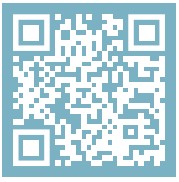 สำหรับข้อมูลเพิ่มเติมเกี่ยวกับผลิตภัณฑ์นี้ สแกนรหัส QR!
สำหรับข้อมูลเพิ่มเติมเกี่ยวกับผลิตภัณฑ์นี้ สแกนรหัส QR!
https://r-go.tools/splitbreak_web_en
สินค้าหมดview
1A สายเชื่อมต่อคีย์บอร์ดกับพีซี (USB-C) (สำหรับแบบมีสาย)
1B สายชาร์จ (USB-C) (สำหรับไร้สาย)
02 ตัวแปลง USB-C เป็น USB-A
03 ตัวบ่งชี้ R-Go Break
04 ตัวบ่งชี้ Caps Lock
05 ตัวบ่งชี้การล็อคการเลื่อน
06 ปุ่มลัด
07 ฮับ USB-C
08 ตัวระบุการจับคู่
สินค้าหมดview มีสาย
เค้าโครงของสหภาพยุโรป

เค้าโครงของสหรัฐอเมริกา

สินค้าหมดview ไร้สาย
เค้าโครงของสหภาพยุโรป

เค้าโครงของสหรัฐอเมริกา

ตั้งค่าแบบใช้สาย
A เชื่อมต่อแป้นพิมพ์กับคอมพิวเตอร์ของคุณโดยเสียบสายเคเบิล 1A ลงในคอมพิวเตอร์ของคุณ (ใช้ตัวแปลง 02 หากคอมพิวเตอร์ของคุณมีเพียงการเชื่อมต่อ USB-A เท่านั้น)

B (ทางเลือก) เชื่อมต่อ Numpad หรืออุปกรณ์อื่นเข้ากับแป้นพิมพ์โดยเสียบเข้ากับฮับ USB ของคุณ 07.

ตั้งค่าระบบไร้สาย
- เปิดแป้นพิมพ์ Break ของคุณ ที่ด้านหลังของแป้นพิมพ์ คุณจะพบสวิตช์เปิด/ปิด หมุนสวิตช์ไปที่ "เปิด" หรือขึ้นอยู่กับเวอร์ชัน ให้เป็นสีเขียว

- สร้างการเชื่อมต่อบลูทูธระหว่างคีย์บอร์ดกับอุปกรณ์ โปรดทราบว่าคุณสามารถเชื่อมต่อคีย์บอร์ดนี้กับอุปกรณ์ต่างๆ ได้ 3 เครื่อง เช่น พีซี แล็ปท็อป และโทรศัพท์มือถือ สำหรับการเชื่อมต่อ คุณสามารถเลือกได้ 3 ช่องสัญญาณ หรือ Ch1 (ดูปุ่ม F1), Ch2 (ดูปุ่ม F2) หรือ Ch3 (ดูปุ่ม F3) สามารถเชื่อมต่ออุปกรณ์ได้ XNUMX เครื่องผ่านแต่ละช่องสัญญาณเหล่านี้
เพื่อเชื่อมต่อคีย์บอร์ดผ่านบลูทูธกับอุปกรณ์หนึ่งเครื่อง เช่นampออกจากแล็ปท็อปของคุณ กดปุ่ม Fn พร้อมกับปุ่มของช่องที่เลือก (F1, F2 หรือ F3) ค้างไว้ 3 วินาที ตอนนี้แล็ปท็อปจะค้นหาอุปกรณ์ที่จะเชื่อมต่อ คุณจะเห็นไฟ Bluetooth บนแป้นพิมพ์เริ่มกะพริบ - ไปที่เมนู Bluetooth และอุปกรณ์อื่นๆ บนคอมพิวเตอร์ของคุณ หากต้องการค้นหาสิ่งนี้ คุณสามารถพิมพ์ "Bluetooth" ที่มุมซ้ายของแถบ Windows

- ตรวจสอบว่าเปิดบลูทูธอยู่หรือไม่ ถ้าไม่ ให้เปิดบลูทูธหรือตรวจสอบว่าพีซีของคุณมีบลูทูธหรือไม่

- คลิกที่ "เพิ่มอุปกรณ์" จากนั้น "บลูทูธ" เลือกคีย์บอร์ด Break ของคุณ แป้นพิมพ์จะเชื่อมต่อกับอุปกรณ์ที่คุณเลือก
 ฉันหาคีย์บอร์ด Break ของฉันไม่เจอ จะทำอย่างไร?
ฉันหาคีย์บอร์ด Break ของฉันไม่เจอ จะทำอย่างไร?
หากคุณไม่พบแป้นพิมพ์ Break โปรดตรวจสอบว่าแบตเตอรี่เต็มหรือไม่ (เชื่อมต่อสายชาร์จด้วย USB-C) เมื่อแบตเตอรี่เหลือน้อย ไฟ LED บนคีย์บอร์ดจะเปลี่ยนเป็นสีแดงเพื่อแสดงว่าคีย์บอร์ดกำลังชาร์จ เมื่อชาร์จอย่างน้อย 5 นาที คุณสามารถลองเชื่อมต่ออีกครั้งได้
ฉันจะรู้ได้อย่างไรว่าอุปกรณ์ของฉันมี Bluetooth?
หากต้องการตรวจสอบว่าพีซีของคุณมี Bluetooth หรือไม่ ให้พิมพ์ที่ด้านล่างสุดในแถบ Windows “ตัวจัดการอุปกรณ์” คุณจะเห็นหน้าจอต่อไปนี้ (ดูภาพ) เมื่อพีซีของคุณไม่มีบลูทูธ คุณจะไม่พบ 'บลูทูธ' ในรายการ คุณจะไม่สามารถใช้อุปกรณ์บลูทูธได้'
คุณจะเห็นหน้าจอต่อไปนี้ (ดูภาพ) เมื่อพีซีของคุณไม่มีบลูทูธ คุณจะไม่พบ 'บลูทูธ' ในรายการ คุณจะไม่สามารถใช้อุปกรณ์บลูทูธได้'
- หากต้องการเชื่อมต่ออุปกรณ์ 3 เครื่องเข้ากับ 3 ช่องสัญญาณ โปรดทำซ้ำขั้นตอนข้างต้นสำหรับอุปกรณ์แต่ละเครื่อง
- ต้องการสลับระหว่างอุปกรณ์หรือไม่? จากนั้นกดปุ่ม Fn สั้นๆ พร้อมกับช่องที่เลือก (F1, F2 หรือ F 3) ตอนนี้คุณสามารถสลับระหว่างพีซี แล็ปท็อป และโทรศัพท์มือถือได้อย่างรวดเร็ว เช่นampเล.
- หากต้องการชาร์จแป้นพิมพ์นี้ ให้เชื่อมต่อกับคอมพิวเตอร์โดยใช้สายเคเบิล 01.
แม็ค
- เปิดแป้นพิมพ์ Break ของคุณ ที่ด้านหลังของแป้นพิมพ์ คุณจะพบสวิตช์เปิด/ปิด หมุนสวิตช์ไปที่ "เปิด" หรือขึ้นอยู่กับเวอร์ชัน ให้เป็นสีเขียว
- สร้างการเชื่อมต่อบลูทูธระหว่างคีย์บอร์ดกับอุปกรณ์ โปรดทราบว่าคุณสามารถเชื่อมต่อคีย์บอร์ดนี้กับอุปกรณ์ต่างๆ ได้ 3 เครื่อง เช่น พีซี แล็ปท็อป และโทรศัพท์มือถือ สำหรับการเชื่อมต่อ คุณสามารถเลือกได้ 3 ช่องสัญญาณ หรือ Ch1 (ดูปุ่ม F1), Ch2 (ดูปุ่ม F2) หรือ Ch3 (ดูปุ่ม F3) สามารถเชื่อมต่ออุปกรณ์ได้ XNUMX เครื่องผ่านแต่ละช่องสัญญาณเหล่านี้
เพื่อเชื่อมต่อคีย์บอร์ดผ่านบลูทูธกับอุปกรณ์หนึ่งเครื่อง เช่นampออกจากแล็ปท็อปของคุณ กดปุ่ม Fn พร้อมกับปุ่มของช่องที่เลือก (F1, F2 หรือ F3) ค้างไว้ 3 วินาที ตอนนี้แล็ปท็อปจะค้นหาอุปกรณ์ที่จะเชื่อมต่อ คุณจะเห็นไฟ Bluetooth บนแป้นพิมพ์เริ่มกะพริบ - ไปที่บลูทูธบนหน้าจอของคุณ หากต้องการค้นหาสิ่งนี้ ให้คลิกไอคอน Mac ที่ด้านซ้ายบนแล้วไปที่การตั้งค่าระบบ

- ตรวจสอบว่าบลูทูธเปิดอยู่หรือไม่ ถ้าไม่ ให้เปิดบลูทูธหรือตรวจสอบว่าพีซีของคุณมีบลูทูธหรือไม่

- เลื่อนลงไปที่ "อุปกรณ์ใกล้เคียง" แล้วคลิกเชื่อมต่อ

ปุ่มฟังก์ชั่น
ปุ่มฟังก์ชั่นจะมีเครื่องหมายบนแป้นพิมพ์เป็นสีน้ำเงิน
หากต้องการเปิดใช้งานฟังก์ชันบนแป้นพิมพ์ ให้กดปุ่ม Fn พร้อมกันกับปุ่มฟังก์ชันที่เลือก
บันทึก: Fn + A = เปิด/ปิดไฟแสดงสถานะการแตกหัก
R-Go พัก
ดาวน์โหลดซอฟต์แวร์ R-Go Break ได้ที่ https://r-go.tools/bs
ซอฟต์แวร์ R-Go Break เข้ากันได้กับคีย์บอร์ด R-Go Break ทั้งหมด มันให้ข้อมูลเชิงลึกเกี่ยวกับพฤติกรรมการทำงานของคุณและให้ความเป็นไปได้ในการปรับแต่งปุ่มคีย์บอร์ดของคุณ
R-Go Break เป็นเครื่องมือซอฟต์แวร์ที่ช่วยให้คุณไม่ลืมที่จะหยุดพักจากงานของคุณ ในขณะที่คุณทำงาน ซอฟต์แวร์ R-Go Break จะควบคุมไฟ LED บนเมาส์หรือคีย์บอร์ด Break ของคุณ ไฟแสดงการหยุดพักนี้จะเปลี่ยนสีเหมือนสัญญาณไฟจราจร เมื่อไฟเปลี่ยนเป็นสีเขียว แสดงว่าคุณมีสุขภาพที่ดีในการทำงาน สีส้มแสดงว่าถึงเวลาพักระยะสั้น และสีแดงแสดงว่าคุณทำงานหนักเกินไป วิธีนี้จะทำให้คุณได้รับคำติชมเกี่ยวกับพฤติกรรมการพักของคุณในทางบวก
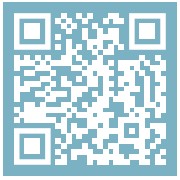 สำหรับข้อมูลเพิ่มเติมเกี่ยวกับซอฟต์แวร์ R-Go Break โปรดสแกนโค้ด QR!
สำหรับข้อมูลเพิ่มเติมเกี่ยวกับซอฟต์แวร์ R-Go Break โปรดสแกนโค้ด QR!
https://r-go.tools/break_web_en
การแก้ไขปัญหา
แป้นพิมพ์ของคุณทำงานไม่ถูกต้อง หรือคุณประสบปัญหาขณะใช้งานหรือไม่ โปรดทำตามขั้นตอนที่ระบุไว้ด้านล่าง
- เชื่อมต่อแป้นพิมพ์เข้ากับพอร์ต USB อื่นของคอมพิวเตอร์ของคุณ
- เชื่อมต่อแป้นพิมพ์เข้ากับคอมพิวเตอร์ของคุณโดยตรงหากคุณใช้ฮับ USB
- รีสตาร์ทเครื่องคอมพิวเตอร์ของคุณ
- ทดสอบคีย์บอร์ดบนอุปกรณ์อื่น หากยังคงใช้งานไม่ได้ ติดต่อเราผ่านทาง info@r-go-tools.com.

เอกสาร / แหล่งข้อมูล
 |
r-go Split Bluetooth Break คีย์บอร์ดตามหลักสรีรศาสตร์ [พีดีเอฟ] คู่มือการใช้งาน คีย์บอร์ด Bluetooth Break แบบแยกส่วน, คีย์บอร์ด Bluetooth Break แบบแยกส่วน, คีย์บอร์ด Bluetooth Break แบบแยกส่วน, คีย์บอร์ดแบบแยกส่วน, คีย์บอร์ด |